
Компактный и функциональный MIDI-контроллер AKAI APC MINI MK2 обеспечивает легкое и интуитивно-понятное управление сессиями в Ableton Live. Устройство оснащается шестьюдесятью четырьмя пэдами с RGB-подсветкой, а также кнопками и фейдерами для навигации и управления громкостью, панорамированием, посылом и инструментами в DAW. В этой статье приведены ответы, на часто задаваемые вопросы по работе AKAI PRO APC MINI MK2 c Ableton Live Lite.
Какое программное обеспечение входит в комплект поставки и где его можно скачать?
Следующее программное обеспечение будет доступно в вашей учетной записи после регистрации APC MINI MK2.
- Ableton Live Lite 11
- Hybrid 3
- Mini Grand
- Velvet
Требуется ли Ableton Live 11?
APC MINI MK2 поддерживается как в Ableton Live 11.2.7, так и в более поздней версии программы. Входящий в комплект поставки Ableton Live Lite 11 Akai Edition также поддерживается и работает должным образом.
Требуется ли устройству дополнительный источник питания?
APC MINI MK2 питается от прилагаемого USB-кабеля и не требует дополнительного источника питания.
Требуются ли для APC MINI MK2 драйверы и где их можно скачать?
Контроллер APC MINI MK2 соответствует классу и не требует каких-либо драйверов.
Совместим ли продукт с новейшими операционными системами Windows и Mac?
Поскольку APC MINI MK2 соответствует классу, он сразу совместим со всеми современными операционными системами Windows и Mac, а также с компьютерами Mac, оснащенными процессорами M1.
Могу ли я одновременно управлять двумя или более APC MINI MK2?
Да! Одновременно можно использовать до шести контроллеров APC MINI MK2. Более того, их можно назначить для управления различными треками для обширных сессий!
Чувствительны ли пэды к скорости нажатия?
Пэды APC MINI MK2 предназначены для запуска клипов и не чувствительны к скорости нажатия. Их также можно использовать для запуска барабанов или нот, при условии, что вы перевели APC MINI MK2 в режим ударных или режим нот.
Как мне настроить это с помощью Ableton?
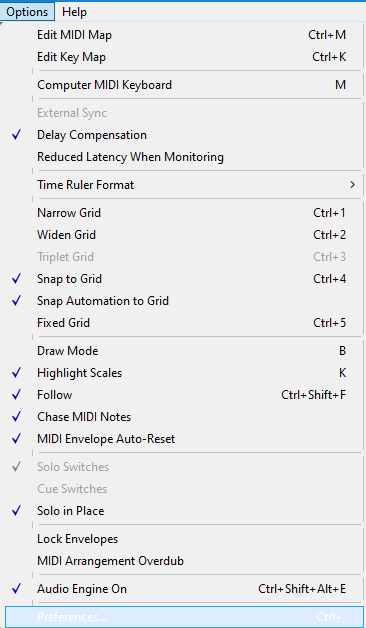
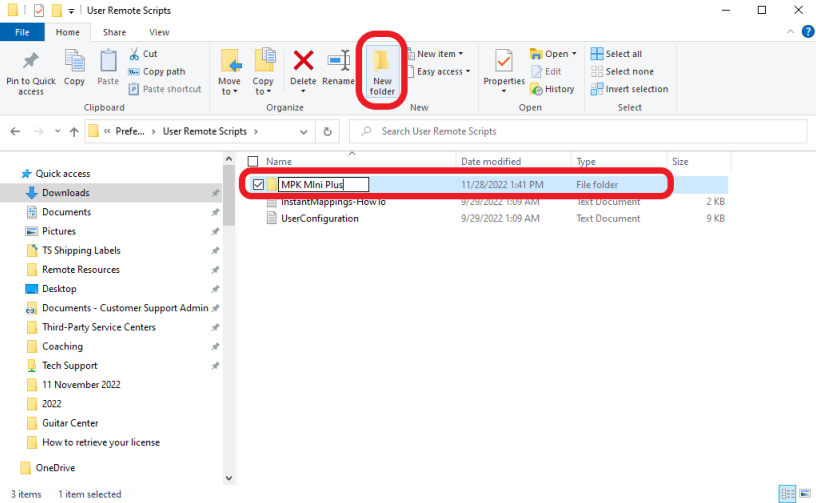
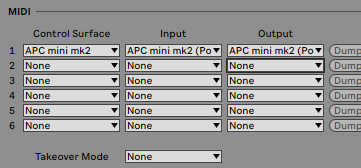
Для чего нужны программные клавиши Soft Keys?
Программные клавиши Soft Keys — это кнопки, расположенные справа от пэдов вашего устройства. По умолчанию вы можете нажать одну из этих кнопок, представленных столбцом из пяти кнопок запуска клипа, чтобы остановить клип на соответствующей дорожке. Вы можете изменить их функции, нажав и удерживая кнопку Shift, а затем нажав одну из пяти кнопок, обозначенных как Soft Keys: Clip Stop, Solo, Mute, Rec Arm или Select. Каждая кнопка переводит кнопки остановки клипа в свой режим:
- Режим Clip Stop: Кнопки остановки клипа останавливают соответствующие дорожки (режим по умолчанию).
- Режим Solo: Кнопки остановки клипа будут солировать соответствующие треки.
- Режим Mute: Кнопки остановки клипа отключают соответствующие треки.
- Режим Rec Arm: Кнопки остановки клипа активируют запись соответствующих треков.
- Режим Select: Кнопки остановки клипа выберут соответствующие дорожки.
Нажмите и удерживайте кнопку Shift, а затем нажмите одну из четырех правых кнопок остановки клипа, чтобы сдвинуть видимую матрицу клипов 8x8. В сессии Ableton Live сдвиг обозначается красным прямоугольником вокруг клипов.
Что такое режим ударных Drum и как его использовать с Ableton?
Режим барабанов APC MINI MK2 разделяет матрицу пэдов на квадранты 4x4, которые совпадают с шестнадцатью слотами барабанов Drum Rack в Ableton, начиная с нижнего левого квадранта. Чтобы войти в режим Drum, нажмите и удерживайте кнопку Shift, а затем нажмите шестую кнопку запуска сцены (Drum). Обратите внимание, что вы сможете получить доступ к режиму ударных только с аппаратного обеспечения, если барабанный трек загружен и выбран в Ableton.
Что такое режим нот Note и как его использовать с Ableton?
Режим нот в APC MINI MK2 изменяет расположение матрицы кнопок клипа, таким образом, чтобы ее можно было использовать для воспроизведения нот как на хроматической клавиатуре. Масштаб нот, октаву и расположение кнопок клипа можно настроить непосредственно из APC MINI MK2. Чтобы войти в режим Note, нажмите и удерживайте кнопку Shift, а затем нажмите седьмую кнопку запуска сцены (Note).
В режиме нот цвета кнопок клипа изменятся в соответствии с выбранными нотами гаммы. Основные ноты гаммы будут подсвечены красным, а остальные ноты гаммы — желтым. При нажатии кнопки клипа все кнопки клипа одной и той же ноты и октавы будут гореть ярко-зеленым, а все кнопки клипа той же ноты в других октавах будут гореть светло-зеленым.
Чтобы отредактировать настройки режима нот, нажмите и удерживайте одновременно кнопку Shift и седьмую кнопку запуска сцены (Note). Матрица кнопок клипа изменится на следующий вид, который можно использовать для настройки различных параметров режима нот.
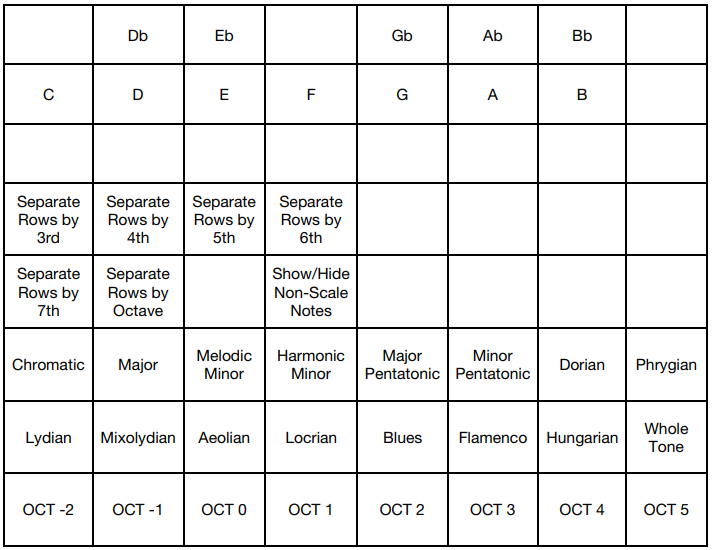
При изменении любого параметра на кнопках клипа отображается анимация, подтверждающая выбранный выбор.
Используйте два верхних ряда кнопок клипа, чтобы изменить тонику. При нажатии новый выбор загорится зеленым. Нажмите и удерживайте кнопку основной ноты, чтобы увидеть название текущего выбранного строя, отображаемое в матрице. Например, если выбран строй С, матрица будет выглядеть следующим образом.
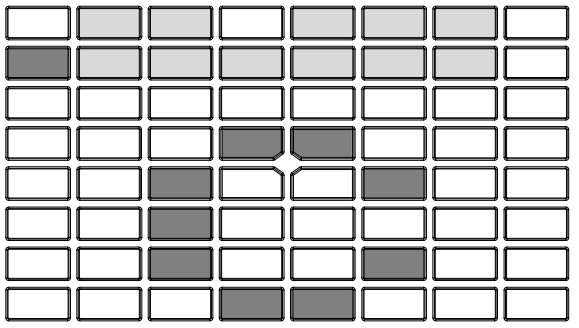
Используйте первые четыре столбца в четвертом и пятом рядах пэдов, чтобы изменить матрицу нот. Каждый ряд нот может быть разделен на терцию, кварту, квинту, малую и большую сексту, или на октаву. Нажмите и удерживайте одну из этих кнопок, чтобы отобразить выбранное значение в матрице. Например, если выбран параметр Separate Rows by 5th, матрица нот будет выглядеть следующим образом.
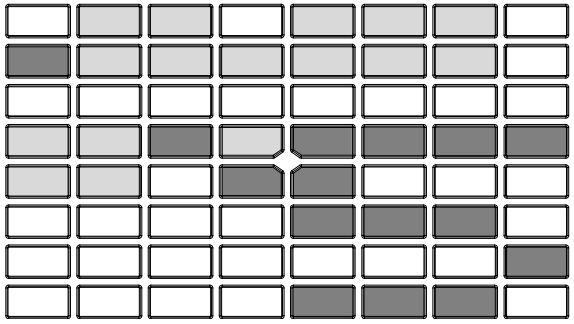
Нажмите кнопку Show/Hide Non-Scale Notes, чтобы включить или отключить появление нот, не входящих в выбранный в данный момент масштаб пэдов. Если этот параметр отключен, кнопки пэдов с назначенными нотами вне гаммы не будут подсвечиваться.
Используйте шестой и седьмой ряды кнопок клипа, чтобы выбрать гамму. Нажмите и удерживайте одну из этих кнопок, чтобы отобразить название гаммы в матрице в виде прокручиваемых букв.
Используйте восьмой ряд кнопок клипа, чтобы установить базовую октаву для пэдов. Нажмите и удерживайте одну из этих кнопок, чтобы отобразить текущую настройку октавы в матрице. Например, если выбрано значение -1 Octave, матрица пэдов будет выглядеть следующим образом.
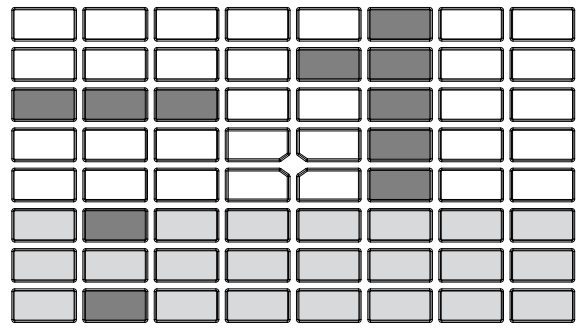
Чтобы выйти из режима редактирования нот, отпустите кнопку Shift и седьмую кнопку запуска сцены (Note), и кнопки клипа изменят цвет в соответствии с обновленными настройками.